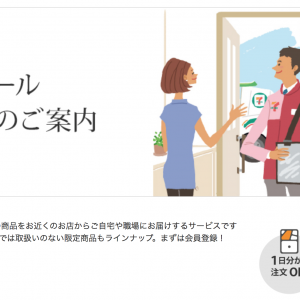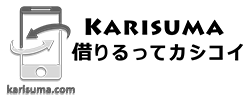毎日持ち歩いているはずのスマートフォンが、ふとした瞬間に無くなることってありませんか?
大抵は、鞄の底やポケットに入っていることが多いのですが、家に居て無くす場合は想像がつかない場所に置いてあったりしますよね。
また、旅行先などで無くしてしまった場合はどこから探せばいいのか分からないので、探すのが困難になります。
今回は、探してもなくて途方に暮れてしまった場合の為に覚えていて欲しい、スマートフォンの探し方について紹介しますね。
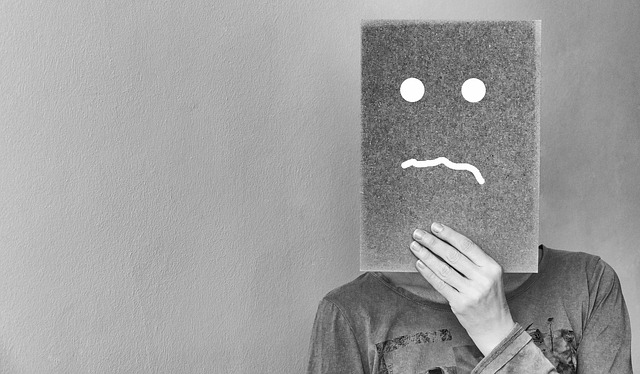
by pixabay
目次
iPhoneを無くてしまった場合
iPhoneを無くしてしまった場合は、「iCloud」を利用することで探すことが出来ます。
1.ネット環境の使える端末のブラウザで「iCloud.com」を開きます。
2.自分のiCloudにログインをします。
3.ログインをすると、2ファクタ認証のページが表示されます。。
これは、端末の持ち主であることを確認するために、iPhoneに6桁も数字が表示され、それをブラウザで入力してログインが出来ると言うシステムです。
今回の場合は、6桁の数字を見ることが出来ませんが、2ファクタの下に、「デバイスを探す必要がありますか?」と言うものがあるのでそちらを見ましょう。
4.デバイスを探すにある「iPhoneを探す」をタップします。
5.最上にある「すべてのデバイス」をタップし「○○さんのiPhone」に選択しなおします。
全てのデバイスがオフラインと出てくることがありますが、iPhoneをタップすると次に進めるので焦らずに対処をしましょう。
6.「サウンドを再生」「紛失モード」「iPhoneを消去」の3つが出てくるので、まずは「サウンドを再生」をタップします。
着信等をサイレントモードにしていても「ピーピーピーピー」のような音が鳴るので、近くにある場合は音を頼りに探してみましょう。
7.サウンドでも見つけれない場合は、「紛失モード」をタップして、個人情報を守りつつ、SOSを出そう!
紛失モードにすると、画面にメッセージを入力できるようになります。
「見つけた方はこちらに」のようなメッセージを入れることも可能なので、見つけてくれた方が対処できるような簡単な文章を書きましょう。
また、紛失モードにすると、ApplePay用に設定されたクレジットカードなどや個人情報にロックが掛かり、停止されます。
何もしないより、悪用されないように停止して、SOSメッセージをロック画面に出せると安心できますよね。
8.紛失モードで追跡を行おう!
次に大切なのは、「どこで無くしたのか」です。
良心的な人が拾ってくれた場合は、最寄りの店や近くの交番等に届けてくれている場合があります。
探しても見つからない場合は、交番などに届けれくれている可能性があるので追跡モードで何処にあるのか地図で検索してみましょう。
位置サービスがオフになっていても一時的にオンになるので、「オフだから・・」と諦めないでくださいね。
iPhoneを探すは基本「オン」にしておくことをお勧めします。
オフにする必要があるのは「修理に出す時」「初期化をするとき」「下取りに出す時」「人にあげる時」だけです。
何かあった時の為にも、オフにするべき時以外はオンにしておきましょう。
サイレントモードや位置情報サービスをオフにしていても探すことは可能です。
焦ったり諦めずに、まずはiCloudに接続して試してみてくださいね。
それでも見つけれない場合の為に、日ごろからバックアップを小まめに行い、何かあった時はiPhoneのデータを遠隔操作で削除してしまいましょう。
iPhoneが見つかった!紛失モードから復活させる方法
音をヒントに見つけ出した場合は、iPhoneをタップすることで音が止まるので安心です。
しかし、音で見つけれなかった場合は紛失モードを利用することになるのでApplePayの再会などが面倒そうですよね。
面倒そうに思える紛失モードですが、実は簡単なので、見つけたら以下の方法で再開させましょう。
1.iPhoneが見つかったら、iPhoneにパスコードを入力する。
これで、紛失モードが解除されます。
2.ApplePay用のカードが停止している場合は、紛失モードをオフにした後に再度サインインする
再度サインインすることで、カードの利用を再開になります。
ショップ等に行く必要がないので、見つけたらiCloudで再開できるように操作をしましょう。
Androidを無くしてしまった場合
Androidを無くしてしまい、サイレントモードで通話しても見つけれない場合はネット環境の使えるブラウザでGoogleアカウントにログインをしましょう。
iPhone同様、Windows・Mac・iPhoneからでも探すことが可能なので、知人が近くにいる場合は一度借りれるようにお願いしましょう。
1.ブラウザからGoogleアカウントにログインをします。
Googleと言うと、複数のアカウントを所持している方もいると思いますが、端末に関連付けているアカウントでログインしてくださいね。
2.ブラウザで「android.com/find」を開きましょう。
3.iPhoneが表示されませんが、Androidの場合は機種の写真と機種名・オンライン状況・位置情報のオンオフ・充電残量・Wi-Fi名などが表記されます。
その下に「音を鳴らす」「ロック」「消去」の3つがあるので、上から順番に試してみましょう。
ロックでは、iPhoneと同じで、画面上に自分の電話番号などメッセージを載せることが可能です。
ロックをかけていない場合は、遠隔でパターン等のロックを付けることが出来るので、音を鳴らしても見つからない場合はすぐにロックを設定しましょう。
消去では、SDカードの内容は消去されない可能性があります、また、消去をしてしまうと端末を探すことが出来なくなるので最終手段として覚えておきましょう。
消去して見つけた場合は、再度利用するためにアカウントのログインが必要になります。
最終手段なので、焦って消去を先に押さないように気をつけてくださいね。
iPhoneと同様に、サイレントモードでも警告音のような音が最大で5分間なり続けます。
タップすることで音は消せるので、近所に不審がられないように見つけ次第、焦らずにタップして警告音を消しましょう。
Androidも紛失した時の為の手段はあるので、安心してログインと「android.com/find」からの操作を行ってくださいね。
AndroidもiPhoneも「Googleアカウント」があればGoogleChromeで探せる!
AndroidとiPhone、どちらも開くブラウザが違うだけで同じような方法を試すことが出来ます。
しかし、次に紹介するのは、AndroidもiPhoneも共通で探せる方法です。
1.GoogleChromeで「スマートフォンを探す」や「スマホ どこ」と検索すると、一番上に枠ぶちされた「スマートフォンを探す」が表示されるのでクリックします。
2.次にログインしている端末が表示されるので、探したい端末をクリックしましょう。
3.アカウントのパスワードを記入してログインをします。
4.「iPhoneを探してロック」「iPhoneに発信」「スマートフォンからログアウト」「携帯通信会社への問い合わせ」が出てくるので自分に合うものを選択しましょう。
携帯通信会社への問い合わせは、他では表示されなかったので、なんだか安心できそうな気がしますね。
無くしたことで気持ちが動転している場合は、問い合わせで対処法を聞いてみると遠隔操作やアドバイスなど、対処を知れてくれるので安心できるかもしれません。
ガラケーの時以上に、今のスマートフォンは個人情報が沢山入っていて無くしてしまうとゾッとするだけでは済みません。
是非、無くしてしまったときの対処法を覚えて、いざというとき、冷静に行動できるように確認をしておきましょうね。